Como configurar o roteador de Wi-Fi? | Tutorial
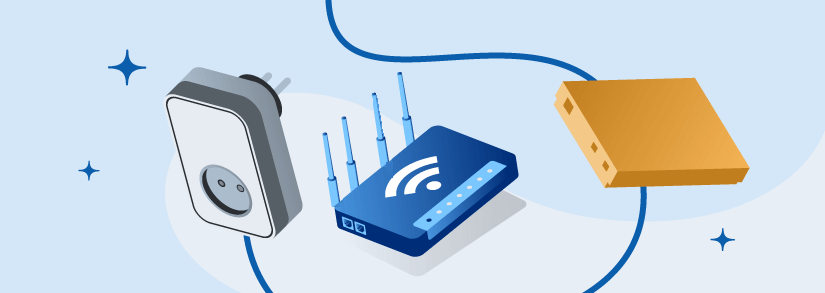
Está precisando configurar o roteador? Apesar de parecer um pouco confuso, mas não é um bicho de sete cabeças. Reunimos neste artigo o passo a passo das principais marcas de roteadores e também dicas gerais para facilitar a sua vida. Vem com a gente!
Como configurar o roteador?
Quando assinamos um novo plano de internet banda larga, os técnicos das operadoras normalmente já fazem todo o processo de instalação e configuração dos aparelhos. Porém, pode acontecer de você precisar adquirir um novo roteador e prefira configurá-lo por conta própria, ao invés de contratar um profissional.
Antes de configurar o roteador, faça a instalação dos equipamentos e conecte o seu notebook a ele:
- Ligue o seu roteador na tomada
- Conecte o roteador ao modem usando um cabo Ethernet: um dos lados deverá entrar na entrada WAN do roteador (na parte traseira do aparelho), e outro lado deverá ser conectado ao modem
- Com um segundo cabo Ethernet, conecte o seu notebook ou computador ao roteador através da entrada LAN
Pronto! Já podemo iniciar a configuração do roteador. Separamos neste artigo os principais modelos de roteadores e cada um possui um passo a passo diferente. Porém, se o seu modelo não estiver aqui, é muito provável que o processo seja bastante similar.
Entretanto, recomendamos que você deixe as configuração do modem para os técnicos, pois esse processo é mais complicado. Mesmo no caso do seu roteador, aconselhamos que você não altere nada que não tenha certeza do que significa.
Agora que seu roteador já está pronto, chegou a hora de configurá-lo!
Configurar o roteador TP-Link
A TP-Link é uma das principais marcas no mercado brasileiro e todos os seus modelos de roteadores podem ser configurados da mesma maneira. Veja como confirgurar o roteador TP-Link:
- Abra o navegador de internet e digite o endereço de IP na barra de URL (192.168.0.1 ou 192.168.1.1, na maioria dos casos)
- Insira o login e a senha do administrador para acessar as configurações, o mais comum é ambos sejam "admin"
- Busque pela opção "Quick Setup", ao lado da aba "Basic"
- Siga as intruções dentro do site para concluir a configuração
Caso não tenha conseguido encontrar as informações necessárias para acessar as configurações, cheque no manual do aparelho.
Configurar o roteador Intelbras
Outra marca bastante usada em território nacional, a Intelbras é brasileira e possui ótimos modelos de roteadores. Siga o passo a passo de como configurar o roteador Intelbras:
- Abra o navegador de internet e insira o IP do roteador (o mais comum é 10.0.0.1)
- Insira o login e senha para acessar as configurações
- No canto superior esquerdo, clique nas três barrinhas para acessar o "Menu"
- Clique em "Rede"
- Escolha o "Modo de Operação" como "DHCP" ou "PPPoE" para se conectar
- Quando a internet estiver funcionando parecerá "Ativa" na página inicial
Configurar o roteador D-Link
Veja o passo a passo de como configurar o rotador D-Link:
- Abra a aba do navegador e digite o IP padrão 192.168.0.1
- Insira o login e a senha do administrador para acessar as configurações
- Clique em "Assistente de configuração de conexão com a internet" no centro da página
- Coloque um novo nome para o seu Wi-Fi e redefina a senha, clique em avançar
- Selecione o seu fuso horário
- Selecione "DHCP" e clique em avançar, não é necessário inserir o endereço MAC ou o nome de host
- Se você tiver as credenciais PPPoE insira na opção ISP e coloque as credenciais, depois clique em avançar
- Finalize clicando em "Conectar" e em alguns segundos você já terá acesso à internet
Configurar o roteador Multilaser
Siga o passos a passo de como configurar o roteador Multilaser
- Abra o seu navegador de internet e digite o endereço de Ip do Multilaser, que deve ser 192.168.1.1
- Coloque o login e senha para acessar as configurações (elas devem estar no manual)
- Clique em "Configurações avançadas"
- Entre, em seguida, em "Configurações WAN"
- Selecione o tipo de conexão que deseja: "DHCP" ou "PPPoE", depois aperte em "Ok"
Configurar o Wi-Fi no roteador
Agora que você já sabe fazer a configuração do seu roteador, veja o passo a passo de como configurar o Wi-Fi no roteador:
- Nas configurações do seu roteador, procure pela opção "Wireless", "Rede Wireless" ou "Rede sem fio"
- Marque a opção de ativar o Wi-Fi em "Hablitar Wireless" ou "Enable Wireless", em inglês
- Em Wireless Security, selecione a opção de WPA-PSK/WPA2-PSK que é a criptografia padrão, considerada bem segura e forte.
Se você quiser mudar a senha da rede, siga nosso tutorial de como trocar a senha do Wi-Fi.
Como configurar o roteador com o celular?
Cada fabricante terá um aplicativo exclusivo para o seu roteador, portanto busque um que seja adequado ao seu modelo.
Siga o passo a passo para configurar o roteador pelo celular:
- Baixe o app do roteador no seu smartphone
- Conecte o seu celular ao Wi-Fi do modem novo
- Coloque o login e senha do usuário do roteador
- Vá até a aba "Local devices" e procure o seu roteador. Pode ser que você precise digitar o login e a senha novamente
- Selecione a opção "IP Dinâmico", que é mais seguro
- No Endereço Mac, selecione "Use Default MAC Address"
- Troque o nome e a senha do seu roteador
- Salve as configurações e veja se a internet está funcionando corretamente
Como trocar a senha de acesso do roteador?
Como explicamos anteriormente, normalmente o login e a senha do seu roteador segue um padrão de fábrica. Porém, por questões de segurança, recomendamos que você modifique estas informações. Para siga o passo a passo para trocar a senha de acesso do roteador:
- Acesse as configurações do roteador
- Clique em "Maintenance" ou "Settings", depois em "Access Control" e digite o login e senha originais de fábrica
- Digite o novo nome de usuário e uma nova senha
- Salve as alterações e não esqueça dessas informações. Nossa recomendação é que você anote em algum local seguro
Dicas para melhorar o sinal de internet
Agora que você já instalou e configurou o seu roteador, talvez você se interesse em saber algumas dicas para melhorar o seu sinal de internet.
Definir um local adequado para colocar o roteador é essencial para que o sinal do Wi-Fi funcione bem. Encontre um lugar central da sua residência, de preferência com poucas paredes em volta para evitar a obstrução do sinal.
Se o seu apartamento ou casa tiver muitas barreiras físicas que possam atrapalhar, talvez seja uma ideia instalar um repetidor de sinal ou um Wi-Fi Mesh.
Você sabia que o número de antenas do aparelho influenciam na sua conexão? Um roteador com 4 antenas, por exemplo, pode ajudar a distribuir melhor o sinal de Wi-Fi, pois possui mais estabilidade.
FAQ | Perguntas frequentes sobre como configurar o roteador
A primeira coisa que você deve buscar é saber qual o modelo do seu roteador, pois cada um possui características diferentes, apesar de bastante similares. Conheça os tutoriais para configurar o roteador das principais marcas do mercado.
Algumas marcas possuem aplicativos específicos para configurar seus roteadores. Veja como configurar o roteador com o celular.
Dependendo do seu roteador, é possível fazer a configurar o roteador através do celular.
Para isso, basta digital o endereço de IP no seu navegador de internet e digitar o login e senha de acesso. Essas informações estão dentro do manual de instruções do seu aparelho, mas você também pode encontrá-las facilmente pela internet.
